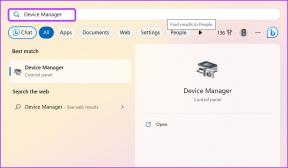7 superbes pages internes cachées de Google Chrome
Divers / / February 19, 2022
Sans doute l'un des navigateurs les plus populaires au monde, Google Chrome a une variété de fonctionnalités qui permettent une expérience de navigation transparente ainsi qu'un gamme de modules complémentaires qui en font un choix relativement plus populaire parmi les utilisateurs.

Vous devez avoir des connaissances sur ces caché pages internes de votre navigateur Chrome pour pouvoir y accéder.
Ces pages précédées de "chrome://" vous aident dans des tâches spécifiques telles que la recherche de les onglets utilisent le plus de mémoire pour quelque chose d'aussi simple que jouer au jeu Dino et aux tâches de développement complexes aussi.
En dehors de cela, les pages Chrome contiennent également plusieurs pages de statistiques liées à l'utilisation du navigateur, des pages de diagnostic et certaines pages expérimentales.
A lire aussi: Comment redémarrer Chrome en un seul clic sans perdre les onglets ouverts.Résoudre les problèmes de réseau de Chrome
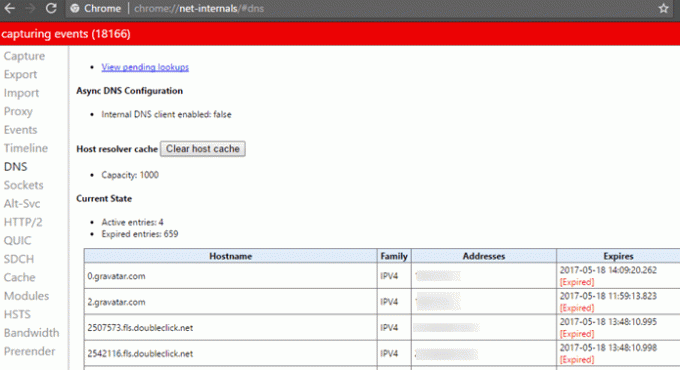
Si vous rencontrez des problèmes avec votre réseau lorsque vous accédez à Internet, Google Chrome dispose d'un outil d'information de diagnostic réseau intégré qui vous aidera à résoudre les problèmes de réseau de Chrome.
Tapez 'chrome://net-internals' pour accéder à la page où vous trouverez des informations concernant Proxy, DNS, Sockets, HTTP Cache, HTTP Throttling et bien plus encore.
Savoir quand Chrome s'est écrasé pour la dernière fois
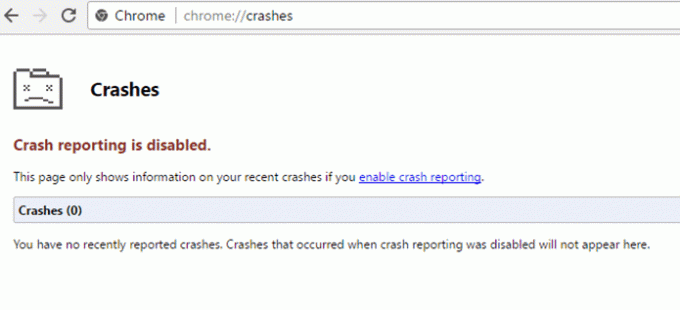
Afin de savoir quand votre navigateur Chrome a planté pour la dernière fois, vous devez d'abord activer l'option "Envoyer automatiquement les statistiques d'utilisation et les rapports d'erreur à Google" dans les paramètres de Chrome.
Pour accéder à la page de rapport de plantages, tapez "chrome://crashes". Cette page vous montrera un historique de toutes les pannes du navigateur ou de l'un de ses onglets.
Essayez les fonctionnalités expérimentales pour Chrome

Comme tout autre logiciel, Google Chrome possède également de nombreuses fonctionnalités qui sont encore en phase de développement et ne verront peut-être jamais la lumière du jour en tant que fonctionnalité principale du navigateur.
Mais si vous êtes enclin à essayer des fonctionnalités nouvelles et prospectives qui pourraient être une chose à l'avenir de la navigation, l'onglet des fonctionnalités expérimentales de Google vaut vraiment la peine d'être vérifié.
Tapez "chrome://flags" dans la barre d'adresse et vous serez redirigé vers une page avec un avertissement en haut.
A lire aussi: Voici comment activer les extensions Chrome en mode navigation privée.L'avertissement indique que "Ces fonctionnalités expérimentales peuvent changer, se casser ou disparaître à tout moment" et même continuez en disant "votre navigateur peut même s'enflammer spontanément" - ce qui signifie que vous risquez de perdre les données de votre navigateur.
Essayez-les à vos risques et périls, mais je suppose que cela vaut vraiment la peine d'essayer - vous pouvez toujours sauvegarder les données de votre navigateur de toute façon en utilisant Chrome Sync.
Tuer l'onglet actuel
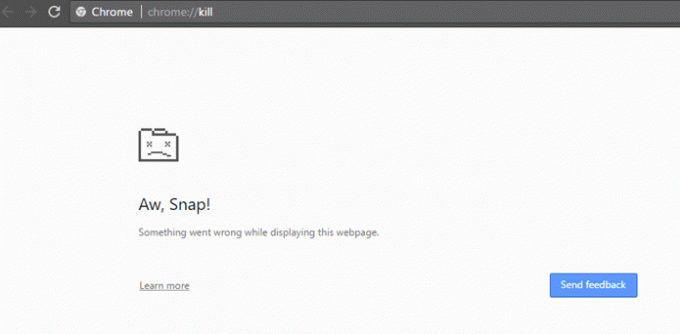
Si le lien que vous avez entré dans l'onglet actuel est cassé ou si le site Web se comporte mal, vous pouvez tuer le l'onglet actuel et redémarrez-le en entrant la commande "chrome://kill" dans l'adresse de votre navigateur bar.
Jouez au jeu Dino
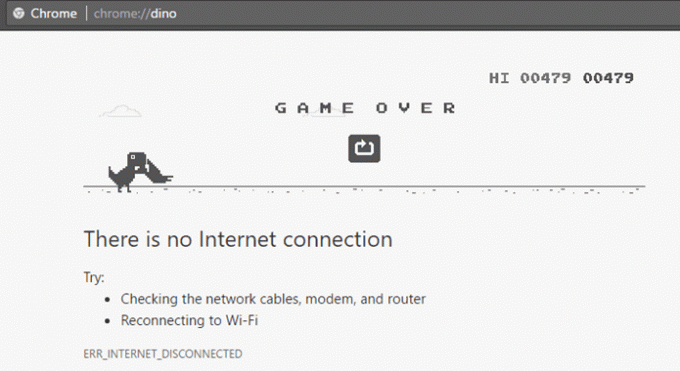
Envie de jouer au célèbre jeu Dino qui apparaît sur votre navigateur Chrome chaque fois qu'il n'y a pas de connexion Internet. C'est facile et vous n'avez même pas besoin de déconnecter votre PC de la connexion Internet active.
Tapez simplement "chrome://dino" dans la barre d'adresse et le jeu apparaîtra dans l'onglet - jouez.
Ps. Ce n'est pas mon meilleur score. C'est un triste score.
Connaître et former les prédictions d'URL de saisie semi-automatique
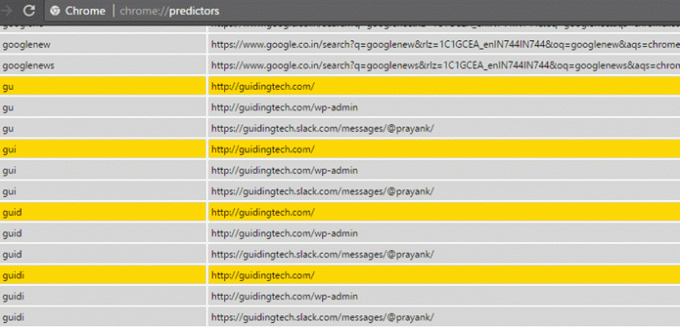
Comme vous le savez peut-être tous, le navigateur de Google s'entraîne automatiquement pour prédire le site Web que vous souhaitez consulter en suivant les sites Web que vous visitez.
Le site Web que vous avez tendance à visiter le plus en utilisant le mot-clé donné grimpe dans les graphiques de "confiance" du navigateur Chrome et s'affiche en haut lorsque vous entrez certains mots-clés dans la barre d'adresse.
Afin de savoir quels sites Web figurent dans le prédicteur de votre Chrome, saisissez "chrome://predictors" dans la barre d'adresse.
Liste de toutes les pages Chrome internes
Ce n'était pas tout. Il existe un éventail d'autres pages internes cachées sur le navigateur Google Chrome que vous pouvez essayer par vous-même.
A lire aussi: Comment identifier et tuer les onglets Chrome qui consomment de la RAM.Vous pouvez accéder à toutes les pages internes en tapant "chrome://about" dans la barre d'adresse. Vous trouverez d'autres raccourcis utiles comme taper "chrome://settings" pour accéder aux paramètres du navigateur ou "chrome://extensions" pour accéder à votre page d'extension.
Tous ne sont pas utiles à un utilisateur normal et c'est à vous de déterminer lesquels améliorent votre utilisation du navigateur Chrome.
Dernière mise à jour le 03 février 2022
L'article ci-dessus peut contenir des liens d'affiliation qui aident à soutenir Guiding Tech. Cependant, cela n'affecte pas notre intégrité éditoriale. Le contenu reste impartial et authentique.

Écrit par
Passionné de vélo, voyageur, adepte de ManUtd, morveux de l'armée, forgeron de mots; Université de Delhi, Collège asiatique de journalisme, ancien élève de l'Université de Cardiff; un journaliste respirant la technologie ces jours-ci.